推荐内容
热门内容
金邦U盘慧荣芯制作光驱启动盘教程-非量产无风险
2016-04-14 来源:本站整理 作者:U盘量产网 浏览量:1830次
在T猫用10块钱的价格买的金邦16G刻字U盘还送一大堆小东西,用了几天感觉不是很稳定,所以不打算用来存工作的数据,只能用来做一个启动盘了,装系统还是很合适的,毕竟这个U盘质量一般般,一分钱一分货嘛;

看有人说这个U盘量产不容易成功,所以我这里直接用uDiskToolBar工具给U盘分出一个cdrom启动盘就行了,一样的可以装系统,同样的2个分区,一个光驱启动一个正常U盘分区,还没风险,具体教程如下:
先下载uDiskToolBar v1.0.2.47最新版傻瓜分区工具,然后解压如下;
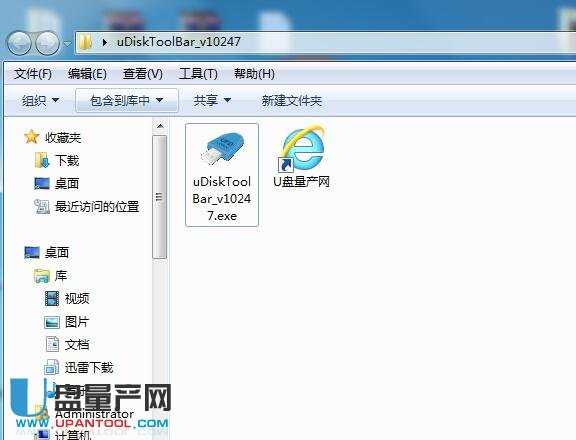
运行uDiskToolBar_v10247.exe,在软件操作界面里选择光驱的图标制作光驱启动盘
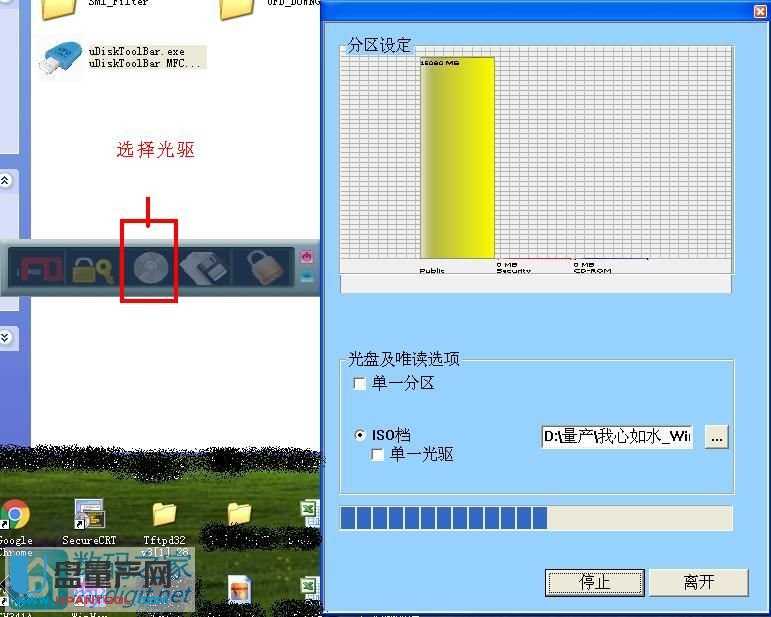
ISO档选择你下载好的iso镜像文件路径,然后点制作。
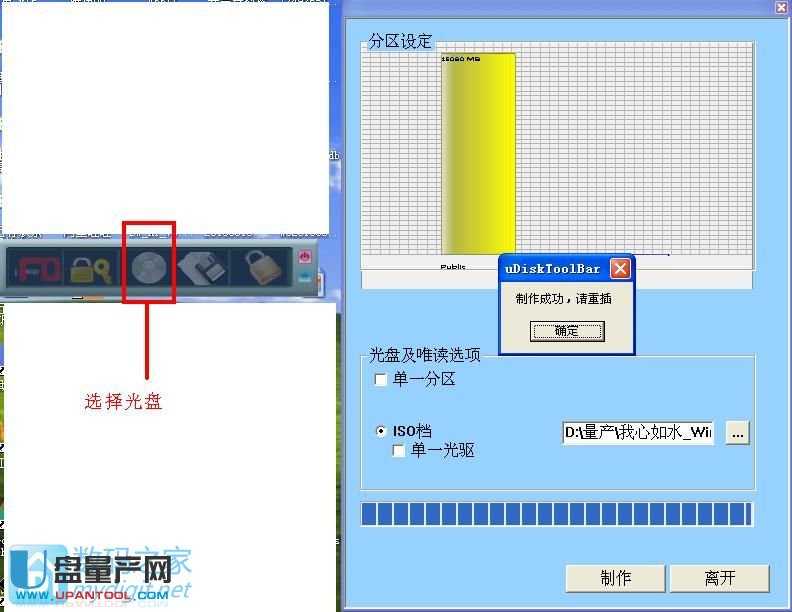
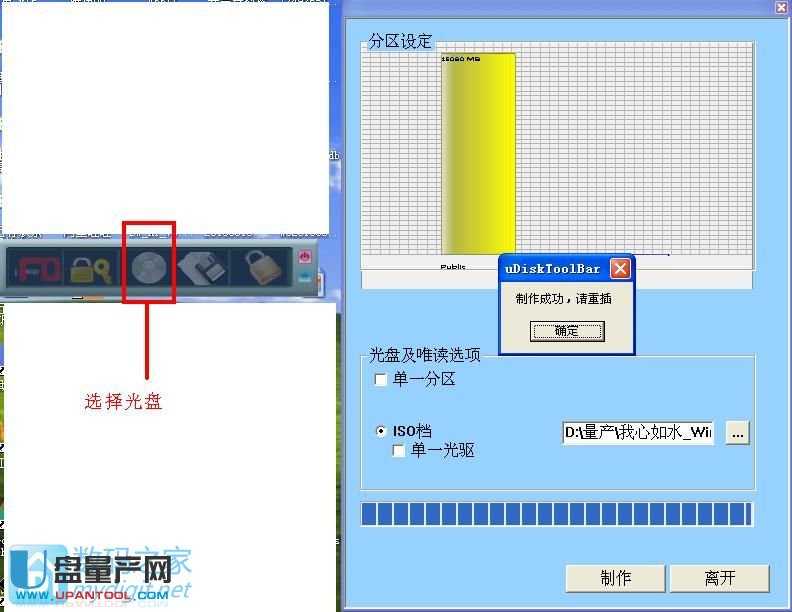
一会的时间就显示制作成功,请重插。然后看下图,我心如水光驱启动盘已经做好了,后面跟着的是正常U盘分区。
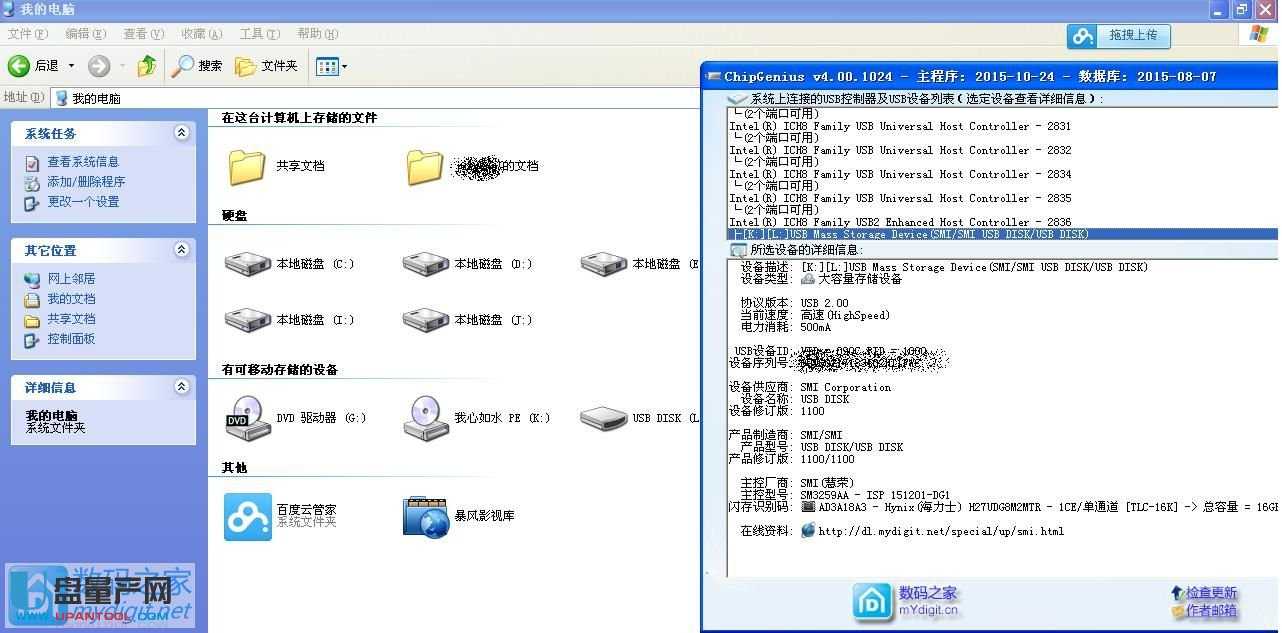
上图还附上了量产后的chipgenius检测截图,无任何异常。
我的启动盘选择的是我心如水的,可以到我心如水iso启动盘镜像下载到,是不是特别简单,有兴趣的可以用此方法。
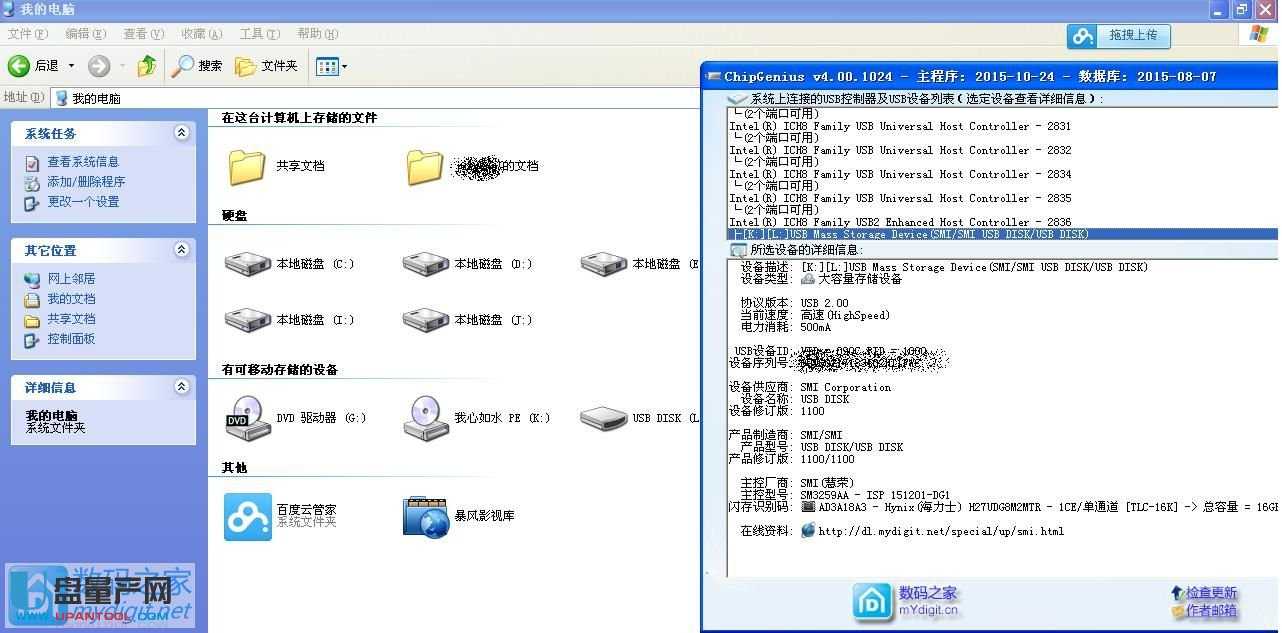
上图还附上了量产后的chipgenius检测截图,无任何异常。
我的启动盘选择的是我心如水的,可以到我心如水iso启动盘镜像下载到,是不是特别简单,有兴趣的可以用此方法。
金邦U盘慧荣芯制作光驱启动盘教程-非量产无风险手机版:https://m.upantool.com/jiaocheng/liangchan/SMI/8753.html
相关软件
相关文章
